谷歌浏览器中将弹窗拦截的详细设置办法
网络软件一般是指系统的网络操作系统、网络通信协议和应用级的提供网络服务功能的专用软件。网络软件包括通信支撑平台软件、网络服务支撑平台软件、网络应用支撑平台软件、网络应用系统、网络管理系统以及用于特殊网络站点的软件等。从网络体系结构模型不难看出,通信软件和各层网络协议软件是这些网络软件的基础和主体。
导读:
各位使用谷歌浏览器的用户们,你们知道如何拦截弹窗吗?接下来,小编就为大家讲解在谷歌浏览器中将弹窗拦截的详细操作方法。
各位使用谷歌浏览器的用户们,你们知道如何拦截弹窗吗?接下来,小编就为大家讲解在谷歌浏览器中将弹窗拦截的详细操作方法。
在谷歌浏览器中将弹窗拦截的详细操作方法:
打开谷歌浏览器,点下面的应用,再点窗囗的应用商店
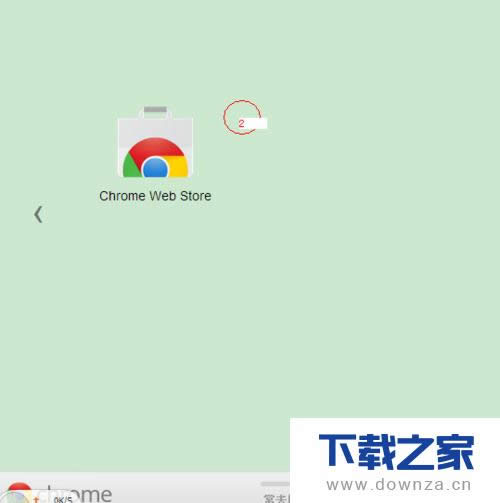
【下载之家 教程整理】
在搜索栏输入AdBlock搜索
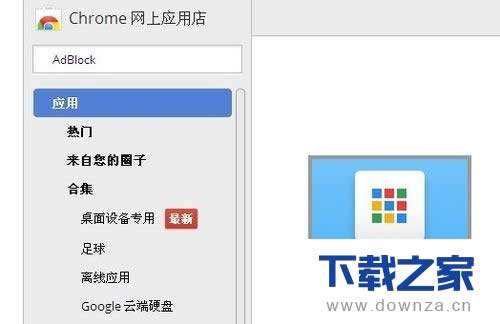
【下载之家 教程整理】
下拉在扩展应用找到AdBlock,点“+免费”

【下载之家 教程整理】
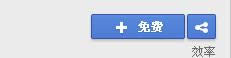
【下载之家 教程整理】
再确定添加,等一下下就会自动安装,完成后就会出现在右上角红色的巴掌就是了。
一般都会自动隐藏或拦截的了,如果还不能拦截就点一下红色的
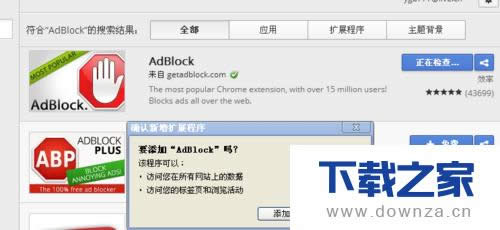
【下载之家 教程整理】
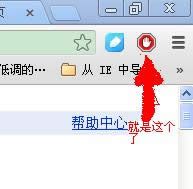
【下载之家 教程整理】
一般都会自动隐藏或拦截的了,如果还不能拦截就点一右上角的下红色的巴掌,然后点一下“阻挡此页面的广告”,再选中你网页上要拦截的悬窗即可。
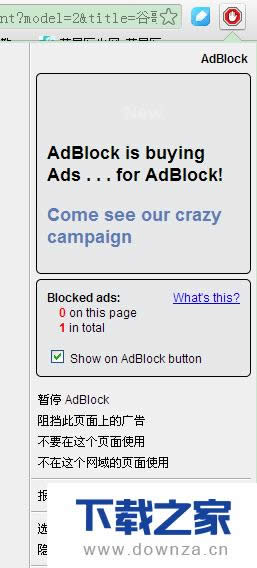
【下载之家 教程整理】
上文就是小编为大家讲解的详细内容,你们都知道了吗?
延伸阅读:谷歌浏览器图片无法显示怎么办?
最近很多小伙伴在使用谷歌浏览器的时候都遇到了图片无法显示的问题,这个时候我们应该怎么解决呢?下面小编就来教教大家谷歌浏览器图片无法显示的解决方法。
常见的网络操作系统有UNIX、Netware、Windows NT、Linux等,网络软件的漏洞及缺陷被利用,使网络遭到入侵和破坏。